Hoe de opmerkingen van andere mensen van je Facebook-berichten te verwijderen

Andere mensen zijn de slechtste. Je zet een mooie foto van jezelf op Facebook en ze hebbenom de gemeenste dingen te zeggen.
Het goede nieuws is dat je elke opmerking die in een van je berichten, foto's of videos. Zo gaat u.
Ga naar de aanstootgevende opmerking en beweeg uw cursor erover. Naast de opmerking ziet u bijna altijd een kleine X.
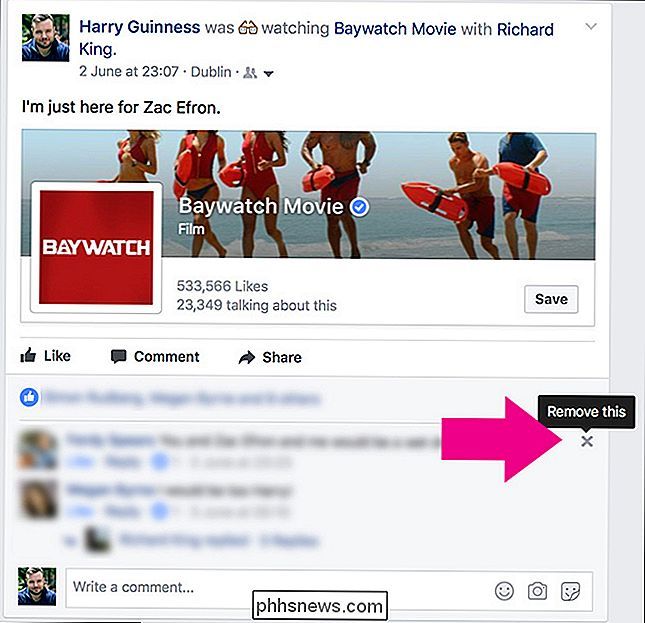
Klik op de X en vervolgens op Verwijderen om deze uit uw bericht te verwijderen.
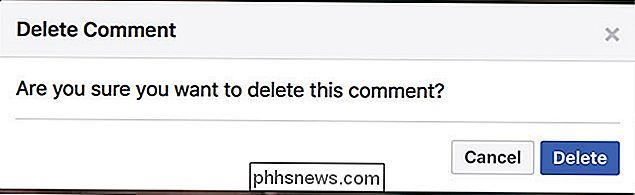
Bij het schrijven van dit artikel ontdekte ik dat de zaken een beetje anders zijn voor opmerkingen over uw Profielfoto. In plaats van een X krijg je een naar beneden gerichte pijl. Klik op de pijl en vervolgens op Verwijderen om deze uit uw bericht te verwijderen.
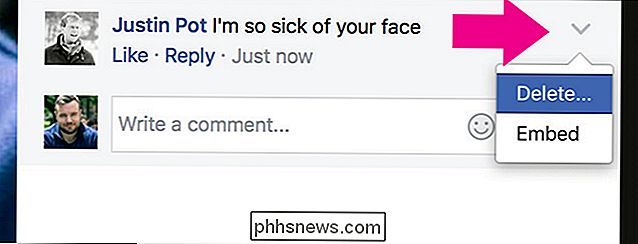
Op mobiel is het proces enigszins anders. Druk lang op de opmerking die je wilt verwijderen en tik in het menu dat verschijnt op Verwijderen.
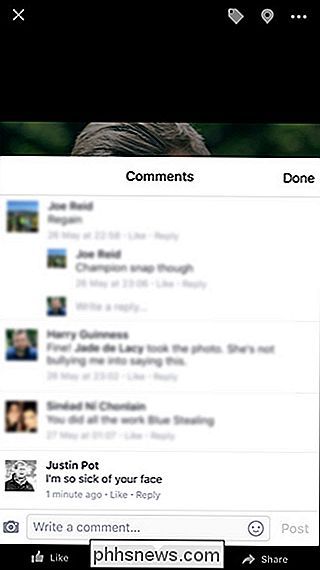
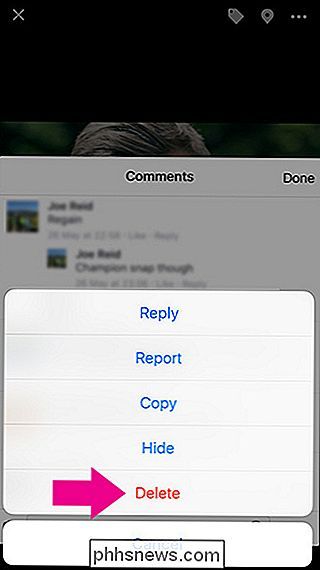
GERELATEERD: Iemand op Facebook blokkeren
De persoon die de opmerking heeft geplaatst, krijgt geen kennisgeving, maar ze kunnen merken dat je hun reactie hebt verwijderd en later woedend bent. Als ze echt problemen veroorzaken, kun je ze altijd helemaal blokkeren.

Nieuwe gezichtsfilters van Instagram gebruiken
In de afgelopen twee jaar heeft Instagram langzaam aan klonen gewerkt. Nu hebben ze de laatste geweldige functie van Snapchat toegevoegd: gezichtsfilters. Zo kunt u ze gebruiken. GERELATEERD: De Virtuele realiteit van Snapchat gebruiken "Lenzen" Open Instagram en veeg naar rechts (of tik op het kleine camerapictogram) om naar het camerascherm te gaan.

Hoe de fabriek opnieuw in te stellen De Kwikset Kevo
Als u van plan bent uw Kwikset Kevo te verkopen of als u alleen naar een ander huis verhuist en niet van plan bent om het mee te nemen, kunt u het volgende lezen om de fabrieksinstellingen te herstellen, zodat uw digitale sleutels volledig worden gewist. GERELATEERD: Uw Kwikset SmartKey-slot opnieuw toewijzen aan uw vorige sleutel Helaas is het proces niet zo voor de hand liggend als bij Kwikset.



